Dieser Artikel enthält einige häufig gestellte Fragen, die von unseren Nutzern häufig gestellt und im Web gegoogelt werden.
Q: So konvertieren Sie ein extra großes Postfach in Outlook?
Das Problem, von dem unsere Nutzer oft berichten, sind Postfächer, die seit Jahren so groß geworden sind, dass die Konvertierung in das PST-Format zu einem Problem wird. In der Tat, ältere Versionen von Outlook hatten ziemlich strenge Beschränkungen bezüglich der maximalen Größe einer PST-Datei. Speziell, Aussichten 2002 maximal 2 GB erlaubt, Aussichten 2003 bis 2007 erlaubt bis zu 20 GB, und die aktuelle lokale Version von Outlook 2010-2019 hat das 50GB-Limit.
EIN: Es gibt zwei Möglichkeiten, mit einer größeren PST-Datei umzugehen…
Möglichkeit 1. Teilen Sie die Ausgabe-PST-Datei. Erste, Sie können das gesamte exportierte Postfach in mehrere PST-Dateien kleinerer Größe aufteilen. Sie können dies leicht tun, wenn Sie eines von . verwenden unsere Outlook-Konvertierungstools. Beispielsweise, Angenommen, Sie möchten Gigabyte Ihrer Thunderbird-E-Mails in Outlook umwandeln. Sie führen die Thunderbird-zu-Outlook-Übertragungstool, und konfigurieren Sie es, um das Ergebnis der Konvertierung in eine PST-Datei der angegebenen Größe aufzuteilen. Auf diese Weise können Sie problemlos in jede beliebige Outlook-Version importieren.

Hier finden Sie das detaillierte Tutorial zum Aufteilen einer PST-Datei.
Möglichkeit 2. Erhöhen Sie die Größenbeschränkung für PST-Dateien. Ja, Tatsächlich können Sie einfach die maximale Dateigröße erhöhen und das Problem vollständig vermeiden. Dazu, Sie müssen die Registrierung bearbeiten, um zwei neue Registrierungsschlüsselwerte zu erstellen.
- Registrierungseditor ausführen. Presse Win+r, dann tippe reflikt und Presse Geben Sie.
- Suchen Sie den folgenden Schlüssel in der Registrierung:HKEY_CURRENT_USER\Software\Microsoft\Office\%Ausführung%\Outlook\PSTWobei %version% die Version von Outlook ist, die Sie verwenden, speziell:Aussichten 2003 - 11.0
Aussichten 2007 - 12.0
Aussichten 2010 - 14.0
Aussichten 2013 - 15.0
Aussichten 2016/2019/365 – 16.0Zum Beispiel, wenn Sie Outlook verwenden 2010, der Registrierungspfad ist:HKEY_CURRENT_USER\Software\Microsoft\Office\14.0\Outlook\PST - Erstellen Sie zwei DWORD-Werte mit dem Bearbeiten -> Erstellen Menü.WarnlargeFileSize
MaxlargeFileSize
Legen Sie die maximale Größe einer PST-Datei in MB fest. Der erste Wert bedeutet die Größe, wenn Outlook ein „Ihr Postfach hat die maximale Größenbeschränkung erreicht, bei der Sie keine weiteren Inhalte mehr senden oder empfangen können." Warnung. Der zweite Wert ist die tatsächliche maximale Dateigröße, es muss mindestens sein 5% höher.
Beachten Sie, dass die theoretische Grenze der Dateigröße 4 Petabyte (4096 TB), also diesen Wert nicht überschreiten.
Danach kann Ihr Outlook extrem große PST-Dateien schlucken.
Q: Ich habe Ihr Konvertierungstool ausgeführt, aber jeder importierte Outlook-Ordner ist leer. Was zu tun ist?
Manchmal, wenn Sie E-Mails in Ihr Outlook-Profil importieren, Am Ende wird die richtige Ordnerstruktur importiert, aber alle Ordner sind leer, es sind keine Nachrichten da.
EIN: Es gibt mehrere mögliche Gründe für leere Ordner:
- Sie haben versucht, E-Mails in das Online-Konto zu importieren. In den meisten Fällen ist das Online-Konto wie IMAP- oder Exchange Server-Konto eingeschränkt, Daher können Sie normalerweise nur E-Mails in ein Offline-Outlook-Profil importieren, wie POP3. Zusätzlich synchronisieren sich Online-Postfächer automatisch mit dem Server, damit Ihre importierten Ordner von den leeren vom Server überschrieben werden. Wenn dies der Fall ist, Exportieren Sie Ihre E-Mails stattdessen einfach in eine eigenständige PST-Datei. Dann, Importieren Sie diese PST-Datei in das Online-Outlook-Profil.
- Sie müssen den Registry-Fix auf das Click-to-Run-Outlook anwenden 2013 Installation. Das Problem könnten fehlende MAPI-Marshalling-Registrierungsschlüssel sein. Wenn Sie C2R Outlook verwenden 2013 Installation, einfach Laden Sie den Registry-Fix hier herunter, Beenden Sie Outlook und wenden Sie diesen Fix an.
- Das lokale Outlook-Profil ist nicht konfiguriert. Damit Outlook Transfer Daten direkt in Outlook importieren kann, zuerst muss ein gültiges Outlook-Profil konfiguriert werden. Bitte führen Sie Outlook aus und erstellen Sie ein Profil, um Nachrichten zu importieren.
- Outlook ist nicht richtig installiert. Für den Import muss Outlook im Standalone-Modus installiert sein. Testversionen sowie Click-to-Run-Versionen erlauben keinen Import von E-Mails aus externen Quellen. Versuchen Sie, Outlook neu zu installieren.
Q: So importieren Sie Thunderbird-Kontakte in Outlook?
Und eine weitere beliebte Anfrage unserer Benutzer. So transportieren Sie alle Ihre wertvollen Kontakte mühelos nach Outlook, intakt?
EIN: Verwenden Sie das vCard-to-Outlook-Übertragungstool
Eine kurze Antwort ist: Exportieren Sie Ihre Thunderbird-Kontakte in das vCard-Format (VCF), dann benutze die vCard-to-Outlook-Übertragungstool um sie sicher in Outlook zu importieren.
Eine längere Antwort finden Sie in diese Schritt-für-Schritt-Anleitung Erklären, wie Sie Mozilla Thunderbird-Kontakte in Outlook importieren können.
Q: So importieren Sie Kontakte aus einer Excel-Tabelle in Outlook?
Neben dem Importieren von Kontakten aus anderer Mail-Software, Menschen müssen oft Kontakte aus einer Excel-Tabelle importieren. Unten finden Sie ein kurzes Tutorial, das erklärt, wie Sie Ihre Kontakte aus Excel in Outlook importieren Outlook.
EIN: Kontakte aus Excel als .csv . importieren
- Öffnen Sie Ihre Tabelle mit Kontakten in Excel.
- Speichern Sie die Tabelle als durch Kommas getrennte Werte (.CSV). Dazu, klicken Datei -> Speichern als. Wählen Sie dann „CSV“ im „Speichern unter”Kästchen. Klicken Sie auf Speichern. Wenn Excel eine Warnung erzeugt, klicke einfach auf OK, dies hat keinen Einfluss auf Ihre Originaldatei.
- in Outlook, öffnen Datei Menü auf der Multifunktionsleiste und wählen Sie importieren & Export.
- Im Import- und Exportassistenten, Wählen Sie"Import aus anderen Programmen oder Dateien". Weiter klicken.
- Wählen "Komma-getrennte Werte” als Typ der Quelldatei. Weiter klicken.
- Suchen Sie nach einer CSV-Datei, die Sie in Schritt . erstellt haben 2. Weiter klicken.
- Wählen Sie den Outlook-Ordner aus, in den die Kontakte gehen sollen. Weiter klicken.
- Jetzt müssen Sie Felder Ihrer CSV-Datei Feldern in der Kontaktdatenbank zuordnen. Klicken Sie auf die Felder zuordnen Schaltfläche.
- Der Zuordnungsdialog ermöglicht es Ihnen, bestimmte Felder in der CSV-Datei zuzuordnen (wie name, E-Mail-Addresse, Unternehmen usw. zu entsprechenden Outlook-Kontaktfeldern.
Einige Felder werden möglicherweise automatisch erkannt, andere müssen Sie möglicherweise von Hand anpassen. - Klicken Sie auf Fertig stellen, um den Import von Kontakten von Thunderbird nach Outlook abzuschließen.
Q: Kann ich das Outlook Transfer Tool verwenden, um E-Mails in Outlook zu importieren? 365?
EIN: Nicht direkt, aber ja
Unsere Outlook-Transfer-Tools können keine E-Mails von anderer E-Mail-Software in Outlook importieren import 365 direkt abrechnen. Jedoch, Sie können weiterhin Nachrichten und Kontakte in eine eigenständige PST-Datei importieren und diese PST-Datei dann in Outlook hochladen 365. Sie finden die offizielle Anleitung auf der Microsoft-Website hier.
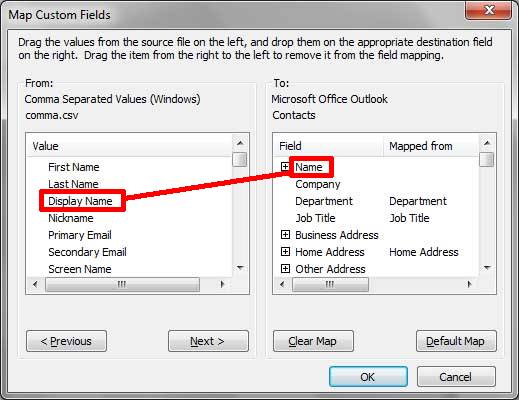









Nicht so einfach zu folgen,